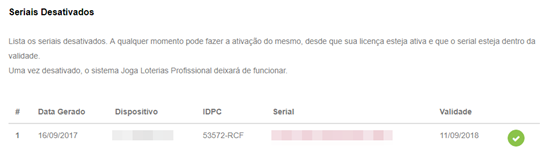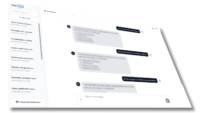A partir da versão 2.6.0.0 do Joga Loterias Profissional, o próprio usuário gerencia a sua própria licença, sem a dependência do nosso suporte técnico.
Isso por que o conceito dessa nova versão, vincula a licença ao email do usuário, diferente das versões anteriores que vinculava a licença ao hardware.
Com isso o próprio usuário pode criar, ativar ou desativar os seriais de ativação.
Todo esse modelo de gerenciamento é feito pelo Painel Administrativo.
1. Entendendo o IDPC
O IDPC é um formato composto por 5 números e 3 letras (NNNNN-AAA). Ele é gerado de forma aleatória e fica de forma fixa até a formatação do computador. Ele é responsável pelo vínculo do computador e validação do serial.
1.1. Onde encontro o IDPC?
Na parte de registro do software, no modo Manual. Quando se faz o registro do sistema pelo modo Automático, a leitura é feita automáticamente.
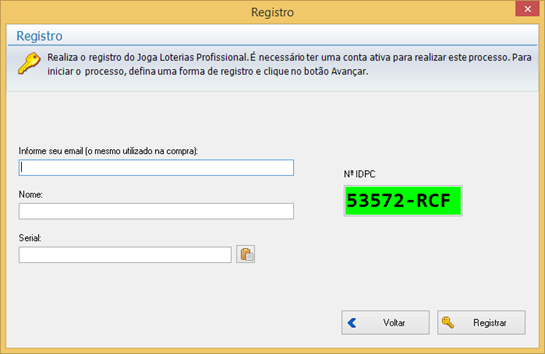
2. Gerenciamento
Após saber a definição do IDPC, agora podemos fazer o gerenciamento da licença, que consiste em gerar, desativar e ativar seriais. Nisso se amanhã você trocar de computador, basta cancelar esse IDPC e gerar outro. Lembrando que cada licença suporta até 3 computadores ativos.
Caso já tenha 3 licenças ativas, e for ativar mais um, o sistema vai solicitar o cancelamento de uma, para que outra possa ser gerada.
2.1. Gerando seriais
Para isso, siga as seguintes instruções:
- Após o login, acesse o módulo de seriais, clicando a opção de Gerar Seriais;
- Insira o número do ID PC presente na tela de registro manual do Joga Loterias Profissional;
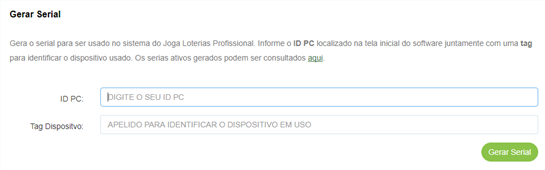
- Insira uma tag, que pode ser qualquer nome para referenciar o computador em uso, como PC CASA, PC TRABALHO, entre outros;
- Clique em Gerar
2.2. Desativando seriais
Na aba de Seriais Ativos, procure qual computador deseja realizar a desativação. Pode verificar o mesmo pela tag ou o serial gerado. Clique no ícone de lixeira em vermelho e aceite a desativação. Neste momento, o serial para este computador será desativado, e o software não irá mais funcionar.
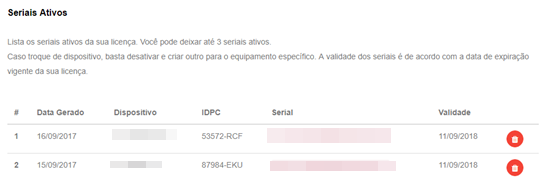
2.3. Ativando seriais
Caso deseje ativar um serial desativo, o processos é o mesmo.
Acesse o módulo de Seriais Desativados e selecione qual computador deseje realizar a ativação, clicando no ícone em verde do mesmo. Na próxima vez que abrir o software, talvez o mesmo não seja ativado, pois demora alguns segundos para a conclusão do processo. Vale lembrar que necessita de uma conexão com a internet para o sucesso da operação.